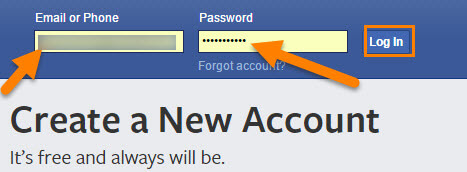Ik heb geschreven over hoe om Facebook de laatste tijd te gebruiken. Ik dacht dat ik op dat pad kon doorgaan en nog een nuttig artikel met instructies kon geven. Als je een aantal van mijn vorige hebt gemist, zijn hier de links.
Nu we allemaal ingehaald zijn, wilde ik je iets anders laten zien. Ik gebruik Facebook voor mijn bedrijf en help anderen hetzelfde te doen. In elk bedrijf moet u advertenties plaatsen en uzelf onder de aandacht van mensen brengen. Dat is bij het gebruik van Facebook niet anders. Facebook stelt je in staat om berichten te promoten en je pagina te promoten door te betalen voor advertenties met een creditcard of andere betaalmethoden die zijn ingesteld op je advertentieaccount. Dat klopt, je hebt een advertentieaccount op je Facebook-pagina. Zodra je een Facebook-pagina hebt aangemaakt, heb je toegang tot dit advertentieaccount. Alle pagina’s die u beheert, bevinden zich onder één advertentieaccount. In dit artikel wil ik je laten zien hoe je een betaalmethode kunt toevoegen of zelfs kunt updaten in je Ad-account. Als u er klaar voor bent, laat ons dan deze zakelijke training starten.
Hoe u een betalingsmethode kunt toevoegen aan een Facebook-advertentieaccount
Ik zal laten zien hoe u dit doet op de Facebook-pagina website met mijn Windows-laptop.
Stap 1: Log in op uw Facebook-account.
Stap 2: Kijk in het startscherm naar rechtsboven en klik op de pijl-omlaag. Klik in het menu op de optie Instellingen en privacy.
Stap 3: Klik in het volgende menu op de optie Instellingen bij de top.
Stap 4: Nu je in het Instellingen-scherm bent, kijk naar het linkermenu. Scroll naar beneden totdat u Ads Payments ziet. Klik erop.
Stap 5: Dit is het scherm waar u uw wijzigingen kunt aanbrengen. Zoals u bovenaan kunt zien, toont het het verschuldigde bedrag, het tegoed van de accountadvertentie en vervolgens degene die we zoeken, Betaalmethoden. Het toont alle betalingsopties die je hebt ingesteld op dit advertentieaccount. De twee opties die ik wil bespreken zijn:
- Betaalmethode toevoegen
- Betaalmethode bewerken
Laten we beginnen met het toevoegen van een betalingsmethode. Klik op de knop Betaalmethode toevoegen.
Stap 6: Hier wordt u aangeboden om te kiezen welke betaalmethode u wilt toevoegen:
- Debet-of creditcard
- PayPal
- Online Bankieren
We kiezen voor de optie Debet-of Creditcard. Klik op de stip rechts ervan. Klik nu op de knop Volgende onderaan.
Stap 7: U kunt hier alle belangrijke kaartinformatie toevoegen. Als u klaar bent, klikt u op de knop Opslaan. Klaar…
Stap 8: Zo voegt u een creditcard toe. Nu wil ik je laten zien hoe je een betaalmethode kunt bewerken. Kijk in het gedeelte Betaalmethoden rechts van de betalingsoptie. Klik op de drie horizontale stippen. Kies in dat menu Bewerken. U kunt de betaling hier zelfs verwijderen.
Stap 9: Hier kunt u voeg de bijgewerkte informatie toe. Als u klaar bent, klikt u rechtsonder op de knop Opslaan. Klaar…
Nu weet u hoe u een nieuwe betaalmethode kunt toevoegen of zelfs kunt wijzigen al in het bestand hebben. Tijd om deze kennis te delen en uw bedrijf een boost te geven.
—